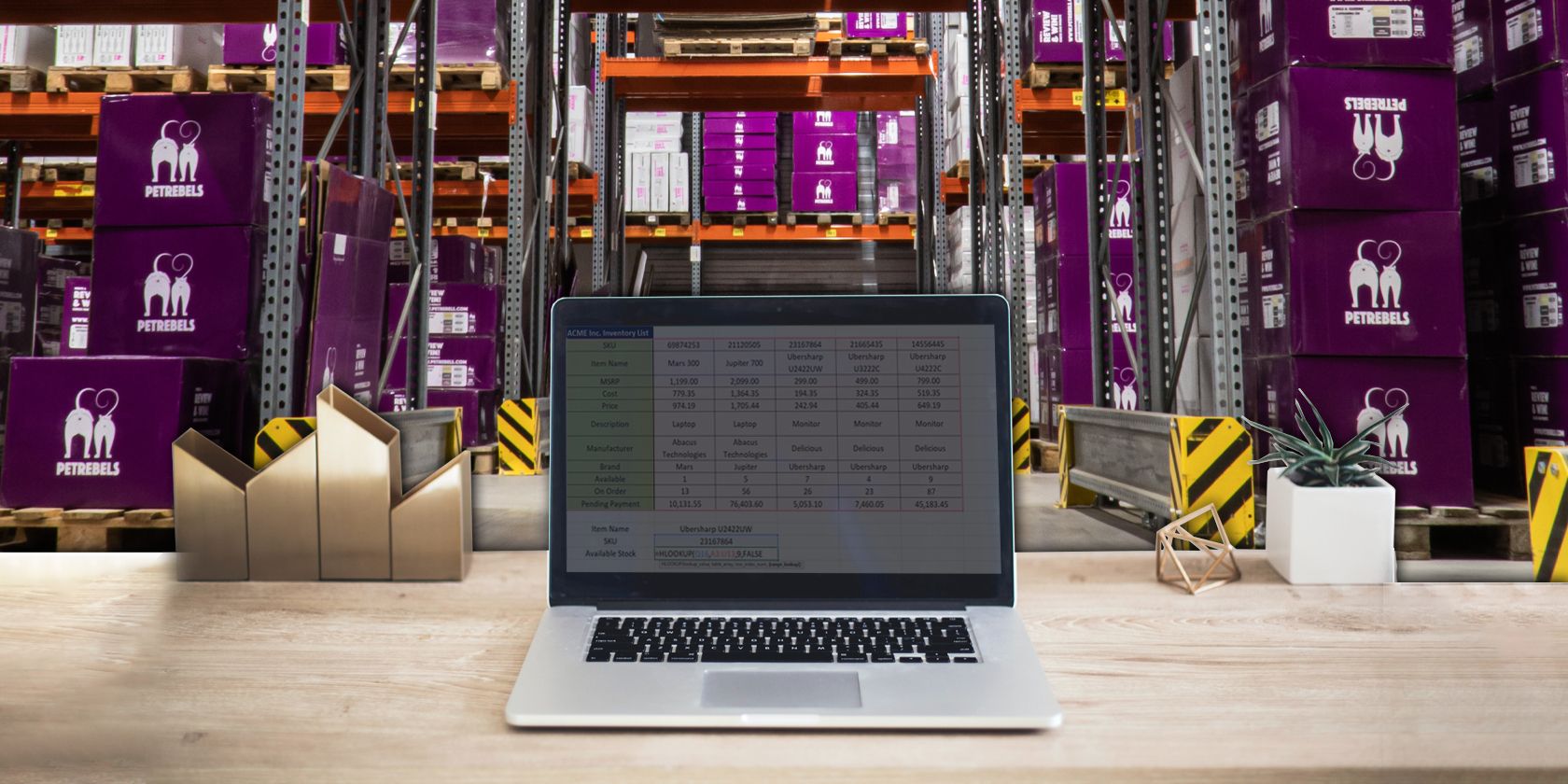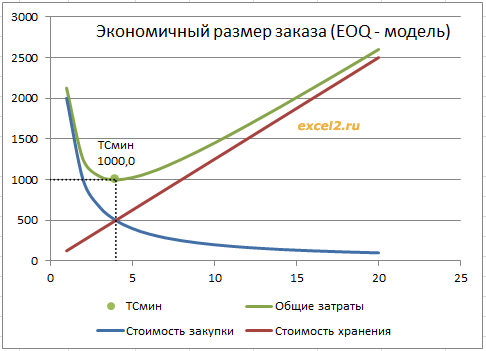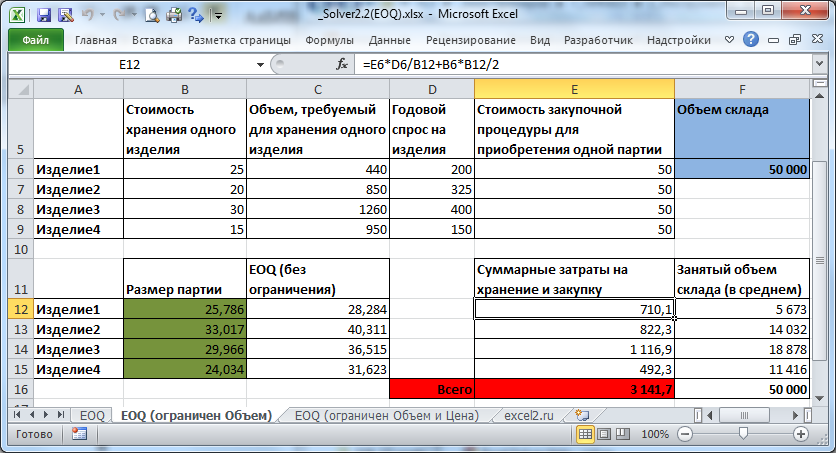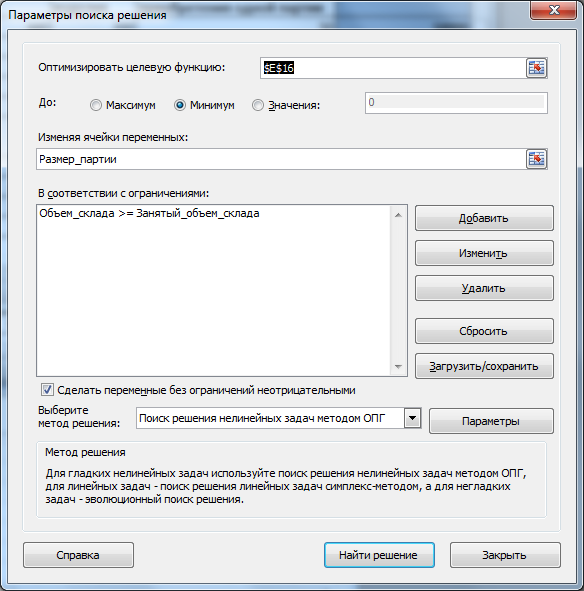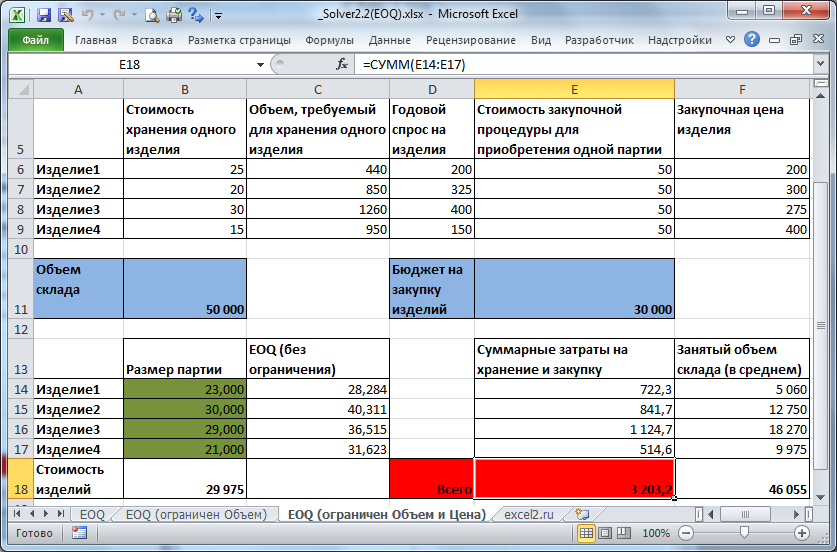Коэффициент оборачиваемости = Расход/Средний запас за период
Средний запас за период = (остаток на начало + остаток на конец) /2
для вашего примера первая формула
Показывает, за сколько раз обернулся средний товарный запас за период. Чем ниже КО, тем хуже.
Если периодов больше 1, то неплохо брать средний запас за период более детально, так точнее видна фактическая оборачиваемость (если приход в конце периода, а в 90% дней был 0, то средний запас может быть слишком большим, а расход просто не успеть раскрутиться)
Но коэффициент оборачиваемости не поможет вам спланировать минимальный запас, если по Коэффициенту оборачиваемости не установлен критерий. Наример, он должен быть не ниже 1. Или не ниже 0,5 — зависит от отрасли и кучи других вещей, в том числе аппетитов начальства.
Общий подход, который можно в экселе спланировать:
Тов.Запас на начало периода д.б. равен запасу на период поставки + страховой запас.
То есть вам нужно знать как минимум:
1. Срок поставки (от размещения заказа до прихода на склад)
2. План продаж на этот период
3. Возможное отклонение плана продаж и срока поставки
Тогда общая формула будет примерно такая:
Мин. ТЗ на нач.мес. = (Среднедневной план продаж)*(срок поставки в днях)+Страховой_запас
Страховой_запас = Возможное отклонение плана продаж за период + запас на возможное отклонение срока поставки
Запас на возможное отклонение срока поставки = (Возможное количество дней задержки поставки)*(Среднедневной план продаж)
Запас на возможное отклонение плана продаж = (Возможное отклонение плана продаж в %)*(Вероятность этого отклонения)*(Среднедневной план продаж)*(срок поставки в днях)
Последнее встречается в + редко, так что можно проигнорировать. Обычно идет недовыполнение плана, поэтому образуются излишки сами по себе.
Но страховой запас может быть установлен и директивно — должно быть в запасе 20% от плана, и хоть тресни.
Ну и этот Мин.ТЗ может быть округлен вверх до некоего минимального нормативного запаса — кратно какой-то упаковке, партии, или просто «должно быть всегда не меньше Х, иначе никто не придет покупать»
Стоимость складского запаса
В одном из вопросов, пришедших на сайт, была затронута интересная тема учета запасов на складе в стоимостном выражении. В нашей программе стоимостной учет остатков не автоматизирован – показалось, что организовать расчеты на уровне формул, слишком сложно. Но в качестве теоретического примера эту задачу вполне можно решить и с помощью электронных таблиц.
В финансовом учете существуют несколько методов ценовой политики для расчета себестоимости произведенной продукции и складских остатков:
- FIFO (first in – first out)
- LIFO (last in – first out)
- «По среднему»
Первый и второй метод предполагают партионный учет каждой поставки с использованием конкретной цены закупки в себестоимости производства или запаса. В FIFO используются партии запасов в хронологическом порядке от самой ранней к самой поздней, в LIFO, наоборот, от последней к первой по времени.
Метод «по среднему» подразумевает пересчет цены материала после каждой поставки. Новое значение стоимости определяется как средневзвешенное по количеству значение между стоимостью запаса и стоимостью поступившей партии.
Каждый метод имеет свои преимущества и недостатки. В бухгалтерском учете наиболее популярен вариант учета FIFO – для его реализации обычно используется автоматизированная учетная система (бухгалтерская программа).
Обработать даже небольшой массив информации с учетом партий закупки в Excel достаточно сложно — требуется много промежуточных расчетов. Пример подобного расчета в приложенном к статье файле на листе FIFO.
В идеале, хотелось бы видеть стоимость каждой партии остатка на складе после каждой операции, но добиться этого не получилось. Формулы для расчета только последней стоимости запасов получились настолько сложными, что, пожалуй, даже лучше было бы написать UDF-функцию, скрывающую все промежуточные расчеты.
Еще одна проблема такого сложного расчета – это заметное ухудшение производительности на больших объемах данных. А складские данные даже на небольших предприятиях обычно измеряются тысячами записей.
Расчеты по LIFO в электронных таблицах связаны с теми же проблемами, пример делать не стали. А вот расчет по средневзвешенной цене запаса реализовать в Excel не очень сложно. В примере к статье такой расчет приведен на листе Average.
Здесь, в отличие от FIFO, рассчитывается цена на складе после каждой операции. Поступления товаров изменяют среднюю стоимость единицы товара с учетом нового количества и цены. Операции по расходу не влияют на цену товара на складе. Единственная сложная формула предназначена для поиска последней операции с текущим товаром (Avarage!I6):
{ =MAX(IF(C$5:C5=$C6;ROW(I$5:I5)-ROW(I$5);0))}
Здесь организуется поиск в вертикальном массиве в обратную сторону (MATCH наоборот). В результате определяется относительное смещение от заголовка таблицы (строка 5).
Следует заметить, что объем данных также будет влиять на производительность, но на порядок меньше, чем в случае формул для FIFO-метода расчетов.
Смотри также
» Расчет расхода по спецификациям
Материальная составляющая производственного процесса в большинстве случаев описывается через вхождение компонентов в готовые…
» Складской учет
Программа предназначена для материального учета ресурсов различного типа. Возможна реализация учета в стоимостном…
» Редактирование сводной таблицы
Сводные таблицы Excel является мощным средством анализа данных. При этом исходные данные могут храниться как в электронных таблицах, так…
Это материал служит продолжением серии моих предыдущих статей по эффективному управлению товарными запасами. Сегодня мы разберем тему, как в excel вести учет товара. Как в одну таблицу excel свести товарные остатки, заказы, ранее заказанные товары, АВС анализ и так далее.
Несомненно, эту статью можно рассматривать, как отдельный материал для учета и планирования товара и его запасов в excel. Я постараюсь все наглядно и просто показать, избегая макросов.
Содержание:
- Excel, как отличный инструмент учета товара
- Как в excel вести учет товара, самый простой шаблон
- Как в excel вести учет товара с учетом прогноза будущих продаж
- Расстановка в excel страхового запаса по АВС анализу
- Учет в excel расширенного АВС анализа
Аналитика в Excel
Итак, все начинается даже не с аналитики, а просто с упорядочивания данных по товарам. Excel, это отличный инструмент, для подобных задач. Лучшего пока не придумали. По крайней мере для малого и среднего бизнеса, это самый эффективный и доступный метод ведения товарных остатков, не говоря об аналитике запасов, АВС анализа, прогноза будущих закупок и так далее.
Мы начнем с самого простого. Затем будет углубляться и расширять возможности ведения товарного учета в excel. Каждый выберет, на каком уровне будет достаточно для своей работы.
Как в Excel вести учет товара, простой шаблон
Начинаем с самого простого, а именно с того, когда организация собирает заявки с магазинов и нужно свести заказы воедино, сделать заказ поставщику. (см. рис 1)
В столбце Е, с помощью простой формулы мы сведем заявки с наших разных клиентов. Столбец F, это наш нескончаемый остаток или страховой запас. В столбец G мы получим данные, сколько нам потребуется заказать поставщику исходя из наших остатков, заявок магазинов и страхового запаса.
Синяя стрелка указывает на закладки, где «Заказчик 1», «Заказчик 2» и так далее. Это заявки с наших магазинов или клиентов, см рис 2 и рас. 3. У каждого заказчика свое количество, в нашем случае, единица измерения — в коробах.
Теперь мы можем рассмотреть, как в excel вести учет товара, когда требуется свести заявки в одну таблицу. С помощью простой формулы, в первую очередь, мы сводим все заявки с магазинов в столбец Е., см рис 4.
=(‘заказчик 1′!D2+’заказчик 2’!D2)
Протягиваем формулу вниз по столбцу Е и получаем данные по всем товарам. см. рис 5. Мы получили сводную информацию со всех магазинов. (здесь учтено только, 2 магазина, но думаю, суть понятна)
Теперь у нам остается учесть товарные остатки, и заданный минимальный страховой запас для того, что бы сделать заказ поставщику на нужное нам количество. Также прописываем простую формулу:
=(D2-E2)-F2
протягиваем формулу вниз по столбцу и получаем к заказу поставщику 1 короб по муке предпортовой. По остальным товарам есть достаточный товарный запас.
Обратите внимание, что F (страховой запас) мы также вычли из остатка, что бы он не учитывался в полученных цифрах к заказу.
Повторюсь, здесь лишь суть расчета.
Мы понимаем, что заказывать 1 короб, наверное нет смысла. Наш страховой запас, в данном случае не пострадает из-за одной штуки.
Теперь, мы переходим к более сложным расчетам, когда мы будем основываться на анализе продаж прошлых периодов, с учетом расширенного АВС анализа, страхового запаса, товаров в пути и так далее.
Как в Excel вести учет товара на основе продаж прошлых периодов
Как управлять складскими запасами и строить прогноз закупок в Excel основываясь на продажах прошлых периодов, применяя АВС анализ и другие инструменты, это уже более сложная задача, но и гораздо более интересная.
Я здесь также приведу суть, формулы, логику построения управления товарными запасами в Excel.
Итак, у мы выгружаем с базы средние продажи в месяц. Пока в данном варианте будем считать, что они стабильны.
Далее их подтягиваем средние продажи в столбец G нашего планировщика, то есть в сводный файл.
Делаем это с помощью формулы ВПР.
=ВПР(A:A;’средние продажи в месяц’!A:D;4;0)
Суть этой формулы заключается в том, что требуемые данные подтягиваются по уникальному коду или другому значению, не зависимо от того, в каком порядке они находятся в источнике денных.
Также мы можем подтянуть и другие требуемые данные, например нужную нам информацию, что уже везется нам поставщиком, как товары в пути. Мы их также обязательно должны учесть.
В итоге, у нас получается вот такая картина:
Первое. Средние продажи в месяц, мы превратили, в том числе для удобства в средние продажи в день, простой формулой = G/30,5 (см. рис 9). Средние продажи в день — столбец H
Второе. Мы учли АВС анализ по товарам. И ранжировали страховой запас относительно важности товара по рейтингу АВС анализа. (Эту важную и интересную тему по оптимизации товарных запасов мы разбирали в предыдущей статье)
По товарам рейтинга А, (где А — наиболее прибыльный товар) мы заложили страховой запас в днях относительно средних дневных продаж в 14 дней. Смотрим первую строку и у нас получилось:
3 коробки продажи в день *14 дней продаж = 42 дня. (41 день у нас потому, что Excel округлил при расчете 90 коробов в месяц/30,5 дней в месяце). См. формулу
=(H2*14)
Третье. По рейтингу товара В, мы заложили 7 дней страхового запаса. См рис 11. ( По товарам категории С мы заложили страховой запас всего 3 дня)
Вывод
Таким образом, сахарного песка (см. первую строчку таблицы) мы должны заказать 11 коробов. Здесь учтены 50 коробов в пути, 10 дней поставки при средних продажах 3 короба в день).
Товарный остаток 10 коробов + 50 коробов в пути = 60 коробов запаса. За 10 дней продажи составят 30 коробов (10*3). Страховой запас у нас составил 41 короб. В итоге, 60 — 30 — 42 = минус 11 коробов, которые мы должны заказать у поставщика.
Для удобства можно (-11) умножить в Ecxel на минус 1. Тогда у нас получиться положительное значение.
Конечно, здесь показал только образец и суть как вести учет товара и запасов в Excel. Но уже большой шаг вперед относительно субъективных ощущений и возможностей небольших предприятий. И все можно детализировать и уточнять. В следующей главе мы рассмотрим это.
Складской учет товаров в Excel с расширенным АВС анализом.
Складской учет товаров в Excel можно делать аналитически все более углубленным по мере навыков и необходимости.
В предыдущей главе мы использовали для удовлетворения спроса покупателя и оптимизации страхового запаса, АВС анализ, когда по категории А мы сделали бОльший страховой запас, а по категории С, — минимальный страховой запас. Если в первой главе, ( в самом простом варианте) страховой запас мы создали вручную, во второй главе — отталкивались от среднедневных продаж. Страховой запас формировали в днях. Об этом более подробно мы говорили в моей предыдущей статье.
Здесь АВС анализ сделаем более углубленным, что поможет нам быть еще более точным.
Если ранжирование товара по АВС анализу, у нас велось с точки зрения прибыльности каждого товара, где А, это наиболее прибыльный товар, В — товар со средней прибыльностью и С — с наименьшей прибыльностью, то теперь АВС дополнительно ранжируем по следующим критериям:
«А» — товар с каждодневным спросом
«В» — товар со средним спросом ( например 7-15 дней в месяц)
«С» — товар с редким спросом ( менее 7 дней в месяц)
Этот же принцип можно использовать не по количеству дней в месяце, а по количеству месяцев в году.
И еще зададим один критерий. Это количество обращений к нам, к поставщику.
Здесь количество обращений, это сколько отдельных заказов, покупок было сделано по каждому товару не зависимо от количества, стоимости и прибыльности товара. Здесь мы видим картину, насколько наши покупатели часто обращаются к нам по каждому товару. Об этом подробно говорили в моей статье «Прогноз спроса в управлении товарными запасами. Анализ XYZ и другие инструменты эффективного анализа»
“А” – количество обращений от 500 и выше
“В” – 150 – 499 обращений.
“С” – менее 150 обращений в месяц.
В итоге, товары имеющие рейтинг ААА, это самый ТОП товаров, по которым требуется особое внимание.
Расширенный АВС анализ в таблице Excel
См. рис. 12. Мы выделили серым цветом столбцы, где учли товар по АВС в части постоянного спроса в днях и по количеству обращений. Также эти данные можем перенести из выгруженных данных нашей базы с помощью формулы ВПР.
Теперь у нас рейтинг АВС анализа видоизменился и это может привести нас к пересмотру страхового запаса.
Обратите внимание на выделенную зеленым первую строку. Товар имеет рейтинг ААА. Также смотрим на восьмую строку. Здесь рейтинг товара ВАА. Может имеет смысл страховой запас этого товару сделать больше, чем заданных 7 дней?
Для наглядности, так и сделаем, присвоив этому товару страховой запас на 14 дней. Теперь по нему страховой запас выше, чем это было ранее. 44 коробки против 22 коробок. См. рис. 11.
А что на счет рейтинга «ССС»? Нужен ли по этому товару страховой запас? И вообще, при нехватке оборотных средств и площадей склада, нужен ли этот товар в нашей номенклатуре?
Также интересно по товару с рейтингом САА.
Прибыль не высокая, но именно к нам идут за этим товаром. Я бы уделил также особое внимание этому товару. За счет его высокой оборачиваемости, достигаемой, в том числе, за счет его постоянного наличия, мы и повышаем прибыль.
Управление товарными запасами в Excel. Заключение
В аналитику Excel можно и включить товар с признаком сезонности. Можно включить сравнение отклонений заказов с наших филиалов или магазинов, когда мы сразу же увидим несоизмеримо маленький или большой заказ. Это защитит нас от дефицита или излишнего товарного запаса.
Не важно сколько машин или партий товаров у нас в пути, и когда по каждому поставщику свой цикл поставки. Можно учесть многое, что конечном счете, оптимизирует наши запасы и увеличивает чистую прибыль.
Это лишь степень владения Excel. Сегодня мы разбирали достаточно простые таблицы.
Одна из следующих моих публикаций, будет посвящена, как, с помощью нескольких простых формул Excel можно быстро обрабатывать большой массив данных.
Буду рад, если по вопросу, как в Excel вести учет товара, был Вам полезен.
Пишите в комментариях, задавайте вопросы. Могу рассмотреть вариант взаимовыгодного сотрудничества по формированию и налаживанию учета товара и запасов в Excel. Эта работа для меня любима и интересна.
Here are some formulas you need to use to track an inventory of your products in an Excel spreadsheet.
If you’re starting your own retail business, you must have a way to track your inventory. Nowadays, just pen and paper won’t cut it anymore. However, full-fledged inventory management software can be expensive.
But did you know that you could make your own using Excel?
Here are seven formulas to help you create your inventory management spreadsheet. Manage your business better without spending extra on special apps.
1. SUM
If there’s one formula you’ll use in your entire life, then SUM would be it. This function allows you to add values without selecting each cell individually.
You can save time by using this command and then choosing the cell range you want to add.
Formula: =SUM(number1,[number2],…)
- NUMBER1: This is the first value for adding. It can be any number, a cell, or even a set of cells (called a range).
- NUMBER2-255 (optional): These are the following values the function will add. Again, it can be any number, cell, or range. You can place as many as 255 values here.
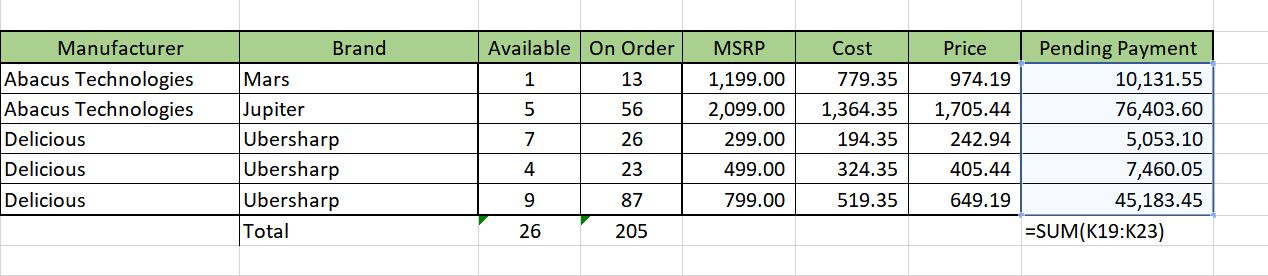
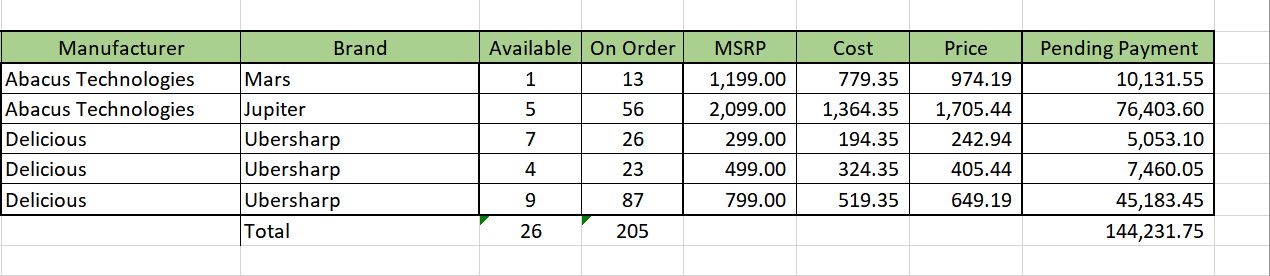
2. SUMIF
This formula adds one layer of complexity to the sum function. You can use the SUMIF command if you want to filter out the cells you want to add.
For example, if you only want to find the sum of inventory sold from a specific supplier, you can use SUMIF. If you’re going further to narrow down your filter to a particular product, you can use SUMIFS.
For example, you can use this function if you want to filter both supplier and product type. Basically, SUMIFS gives you the ability to use two or more variables to filter your values.
Formula: =SUMIF(range,criteria,[sum_range])
- RANGE: These are the cells Excel will inspect to know if it will add the corresponding values.
- CRITERIA: This is the value or formula which Excel will compare against the cells under RANGE.
- SUM_RANGE (optional): These are the cells that will be added together. If left blank, the cells under RANGE are used instead.
In the image below, you’ll see that only the amount to be paid to Abacus Technologies is added.
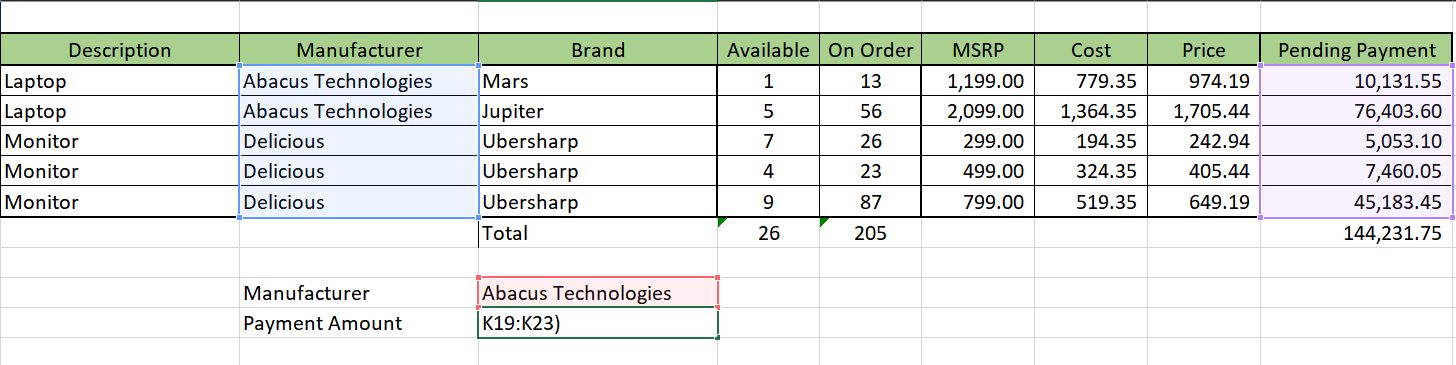
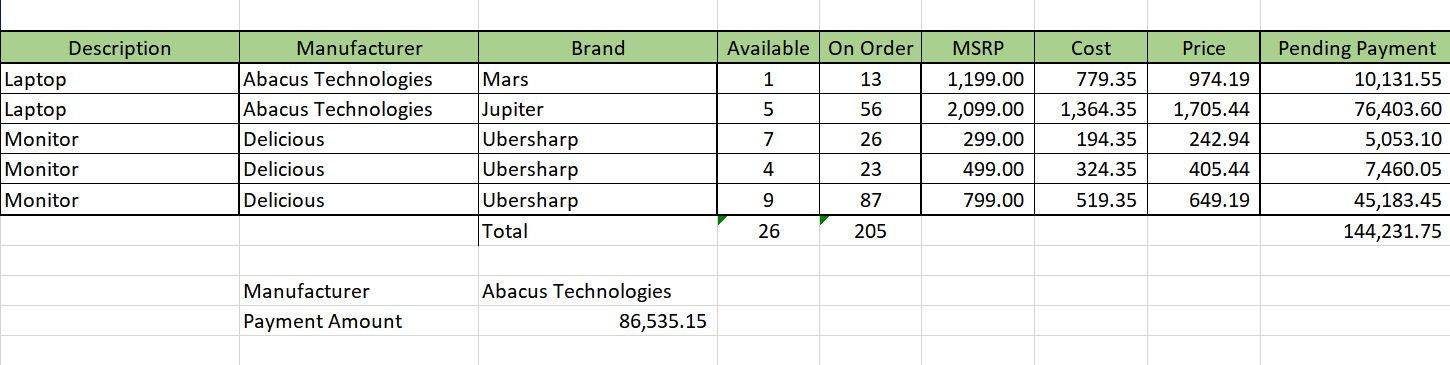
3. SUMIFS
Formula: =SUMIFS(sum_range,criteria_range1,criteria1,[criteria_range2,criteria20,…)
- SUM_RANGE: These are the cells to be added.
- CRITERIA_RANGE1: These are the cells that Excel will test. If the values here are true based on CRITERIA1, the corresponding SUM_RANGE cells are added.
- CRITERIA1: This is what defines CRITERIA_RANGE1. This can be a number, function, or any other value.
- CRITERIA_RANGE2, CRITERIA2,… (optional): These are additional cell ranges and criteria to filter your SUMIFS further. You can have up to 127 extra range/criteria pairs.
In the example below, only the amounts to be paid to the Jupiter Brand under the Abacus Technologies Manufacturer are added together.
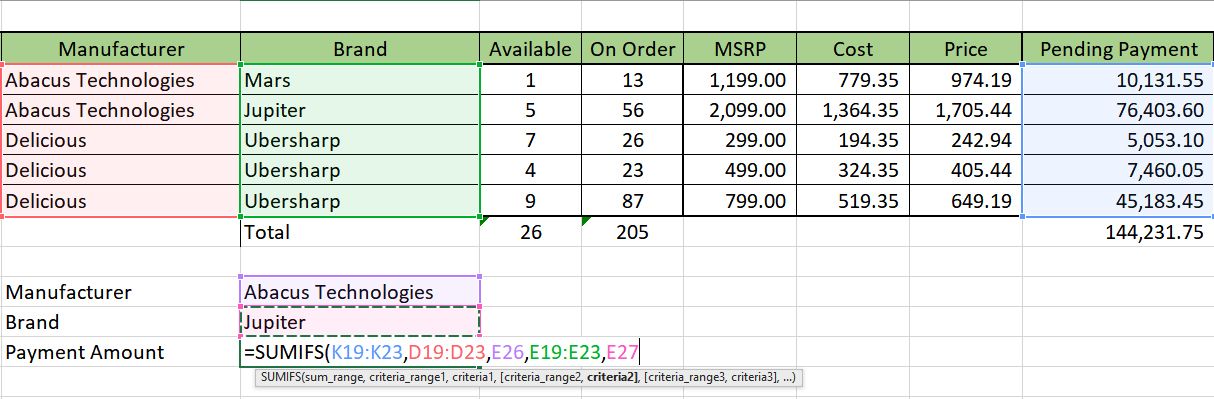
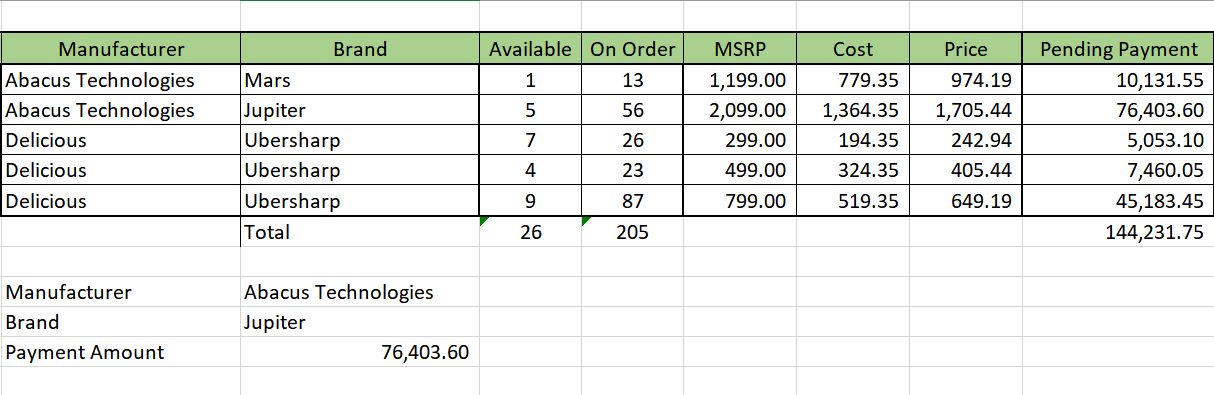
If you find these formulas getting a bit complicated, here are some tips to help you learn Excel quickly.
4. LOOKUP
This function has two options: VECTOR and ARRAY. The Vector option is best for looking up data in specific columns.
The Array option, conversely, searches for values in multiple rows and columns. It has since been superseded by VLOOKUP and HLOOKUP but remains for compatibility with older spreadsheets.
Formula: =LOOKUP(lookup_value,lookup_vector,[result_vector])
- LOOKUP_VALUE: This is the value that Excel will find in your LOOKUP_VECTOR.
- LOOKUP_VECTOR: This is the range where Excel will find your LOOKUP_VALUE. This must only be a single row or column, and the values under here should be in ascending order.
- RESULT_VECTOR (optional): This is the range where Excel will find the corresponding value to return. This is based on the results of LOOKUP_VECTOR.
In the sample below, the user knows the item name but is unfamiliar with the SKU code. To get the SKU code, they used the LOOKUP formula.
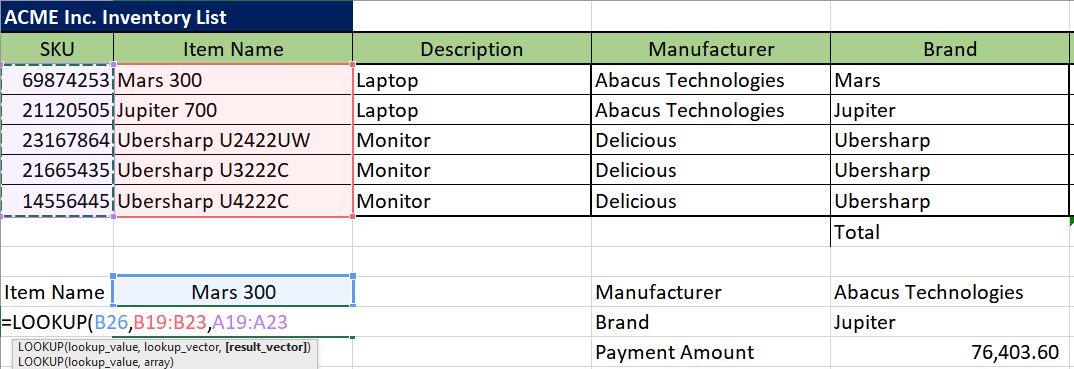
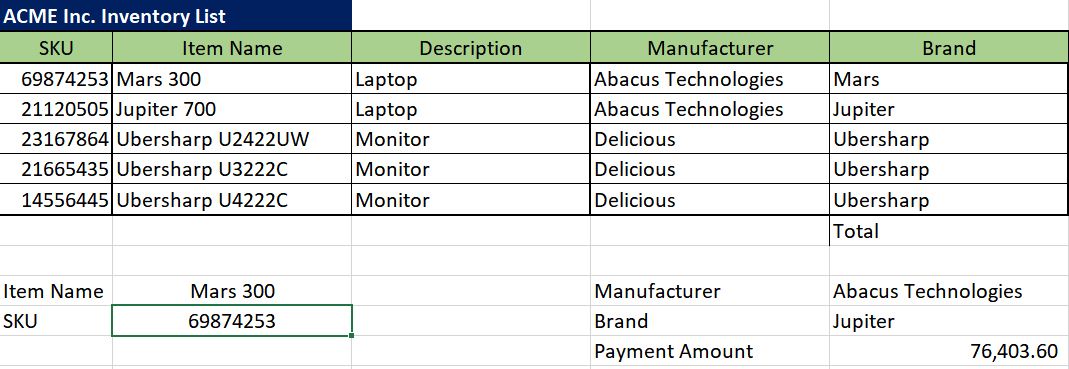
5. VLOOKUP
The VLOOKUP function is helpful for data arranged in columns. Excel looks for the value you assign in the first column of your chosen range. It will then count across columns based on the number you give and return a corresponding value.
Formula: =VLOOKUP(lookup_value,table_array,col_index_num,[range_lookup])
- LOOKUP_VALUE: This is the value that Excel will look for in the first column of your table.
- TABLE_ARRAY: This is the range of cells where the function will operate. Excel will use LOOKUP_VALUE and find it in the first column of the TABLE_ARRAY. It will then count the number of cells based on the following variable to return a result.
- COL_INDEX_NUMBER: This is the number of columns that Excel will count to return a result.
- RANGE_LOOKUP (optional): This can only be either TRUE or FALSE. If you write TRUE, it will return approximate matches (and your first column should be in ascending order). If you choose FALSE, it will return exact matches only.
In the sample below, the user searched for the price of a specific SKU. Since the price is under the 5th column, the value under COL_INDEX_NUMBER is set to 5.
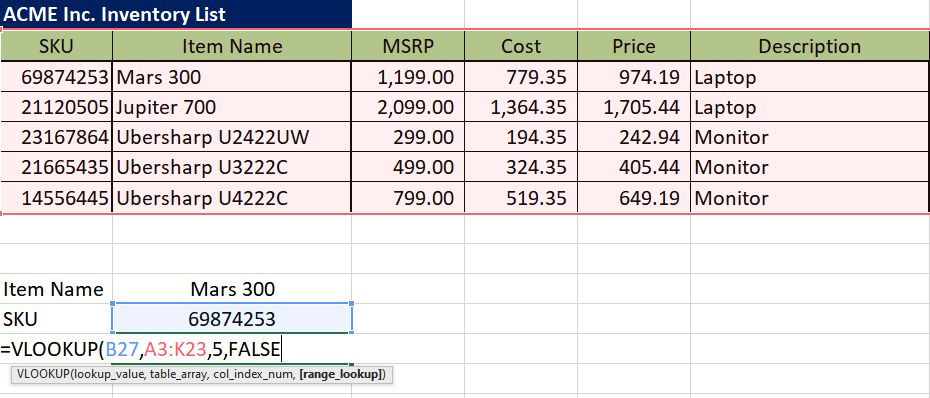
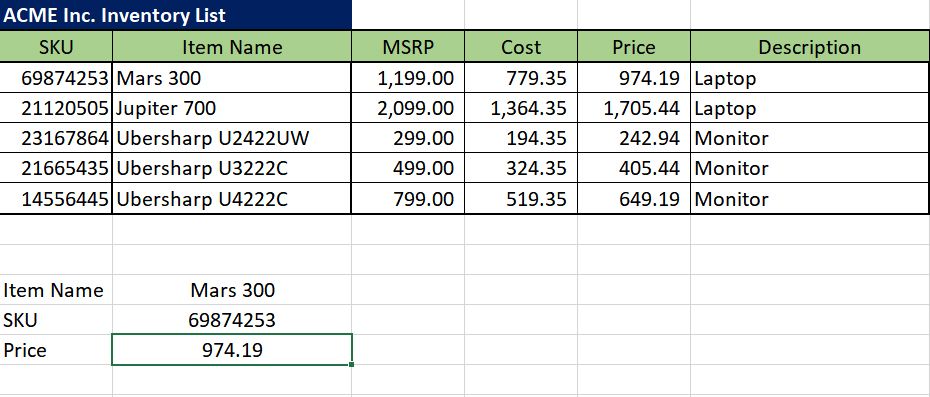
6. HLOOKUP
The HLOOKUP function is almost the same as VLOOKUP, except that your data here should be arranged by row.
Formula: =HLOOKUP(lookup_value,table_array,row_index_num,[range_lookup])
- LOOKUP_VALUE: This is the value that Excel will look for in the first row of your table.
- TABLE_ARRAY: This is the range of cells where the function will operate. Excel will use LOOKUP_VALUE and find it in the first column of the TABLE_ARRAY. It will then count the number of cells based on the following variable to return a result.
- ROW_INDEX_NUMBER: This is the number of rows that Excel will count to return a result.
- RANGE_LOOKUP (optional): This can only be either TRUE or FALSE. If you write TRUE, it will return approximate matches (and your first column should be in ascending order). If you choose FALSE, it will return exact matches only.
As shown below, the HLOOKUP formula is used to get the available stock of an SKU. Since the row number for the available inventory is 9, the ROW_INDEX_NUMBER reads 9.
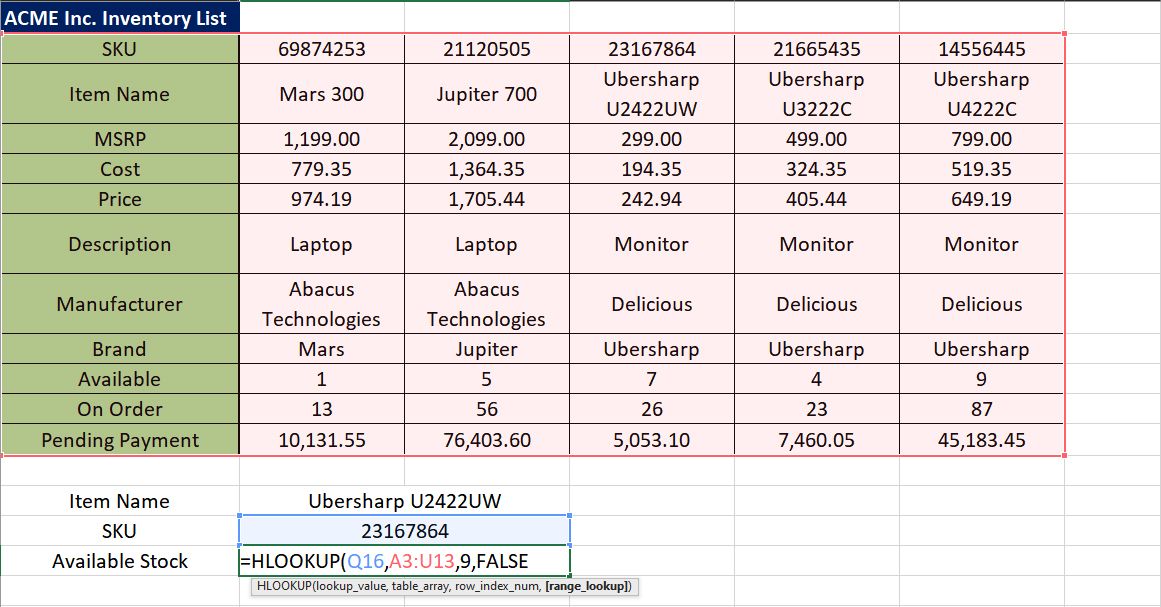
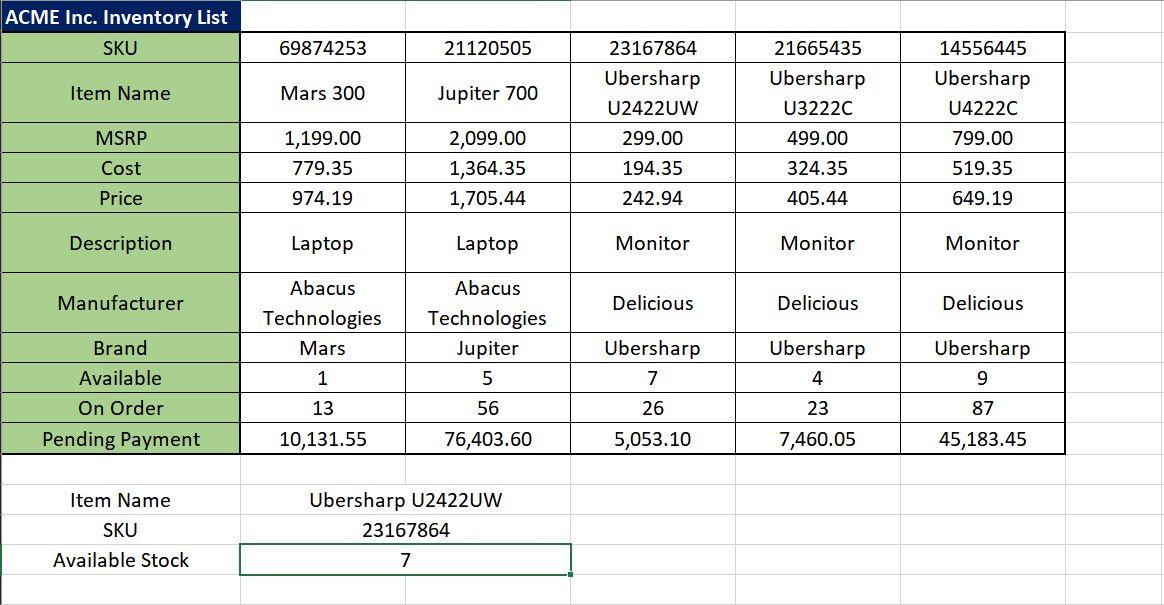
7. XLOOKUP
The XLOOKUP function is the evolution of the VLOOKUP and HLOOKUP formulas. It allows you to return multiple results, and you can use it to search for both by column or by row. However, this only works with Microsoft 365 versions of Excel.
Formula: =XLOOKUP(lookup_value,lookup_array,return_array,[if_not_found],[match_mode],[search_mode])
- LOOKUP_VALUE: Like the formulas above, this refers to the value that Excel will find.
- LOOKUP_ARRAY: This is the range of cells Excel will comb through to find the LOOKUP_VALUE you assign. This can be located anywhere in your table but must only be a single row or column. Otherwise, your formula will return an error.
- RETURN_ARRAY: This is the results Excel will show once it finds the LOOKUP_VALUE in your LOOKUP_ARRAY. This must reflect the shape of your LOOKUP_ARRAY. For example, if LOOKUP_ARRAY is a column, the RETURN_ARRAY should also be a column. But if you choose multiple rows or columns, RETURN_ARRAY will return numerous results.
- IF_NOT_FOUND (optional): The formula will display the text your write here if it cannot find the value you seek. If left blank, this will default to #N/A.
- MATCH_MODE (optional): Can only be -1, 0, 1, or 2. -1, 0, and 1 will return an exact match. If none is found, -1 will show the next smaller value, 0 will return #N/A, and 1 will show the next larger value. The if left blank, this will default to 0.
- SEARCH_MODE (optional): Can only be 1, -1, 2, or -2. 1 starts the search from the first item in your LOOKUP_ARRAY, while -1 starts from the last. 2 executes a binary search, which requires your LOOKUP_ARRAY to be in ascending order. -2 does the same, but your list must be in descending order. Both 1 and -1 are good for short lists, but if you have a lot of data that you can sort, consider using 2 or -2.
In the following example, you can see how you can pull out the complete information of a single item by simply typing the item name. You’re also not limited to choosing the first column or row of your table—you can pick any dataset to look through.
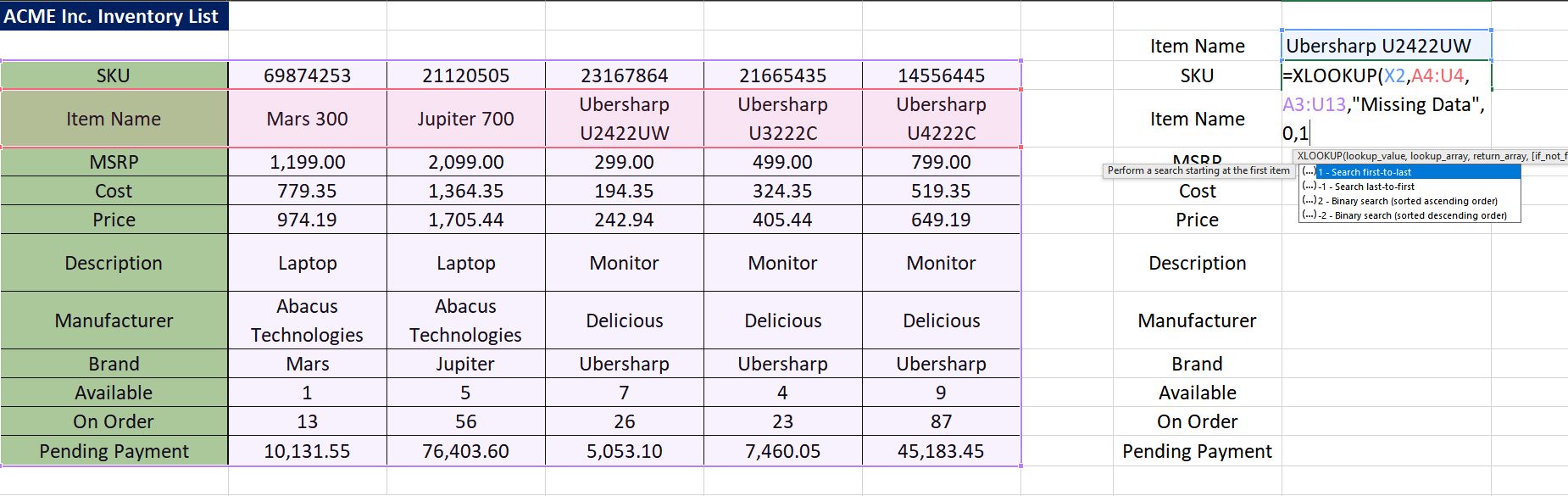
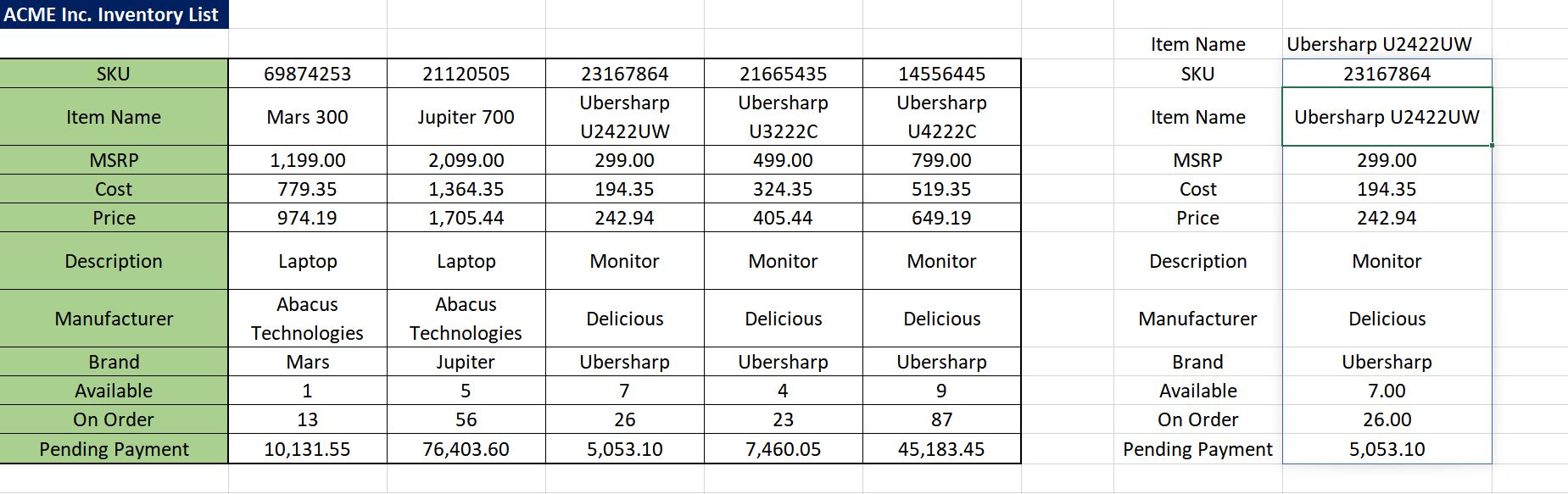
There’s a Lot More to Excel Than You Might Expect
These are some of the formulas you can use to help you manage your inventory. If you want to use Excel in other aspects of your life, these formulas can help you solve real-life problems.
Knowing how to use these functions and a little formatting can get your inventory management system to go a long way.
В целях оптимизации ассортимента компании проводится XYZ анализ товарных запасов. Методика применяется в совокупности с ABC-анализом и заключается в классификации товаров в зависимости от потребностей покупателей. На основании результатов расчетов прогнозируются закупки и продажи.
Как выполняется XYZ анализ ассортимента
Наряду с методом ABC XYZ анализ проводится для ранжирования ресурсов компании. Если речь идет о товарных запасах, первый бизнес анализ помогает классифицировать ресурсы по уровню (степени) их важности. При этом запасы делятся на следующие группы:
- А – наиболее ценные виды товаров (около 20 %) приносят организации большую часть продаж (около 80 %).
- В – промежуточные товары (около 30 %) приносят около 15 % реализации.
- С – наименее ценные товарные позиции (около 50 %) приносят 5 % реализации.
XYZ анализ позволяет группировать ресурсы по степени их нужности организации, то есть в зависимости от интенсивности и стабильности их потребления.
В процессе расчетов образуется также три основные группы – X, Y и Z. Товары распределяются по возрастанию в зависимости от коэффициента вариации. Это относительный статистический показатель, который измеряется в % и используется для сравнения не связанных между собой данных. Позволяет построить финансовую модель с учетом унифицированного риска.
Общая формула расчета:
К вариации = Среднеквадратическое отклонение случайной величины / Среднее значение случайной величины.
Формула расчета для товарного ассортимента:
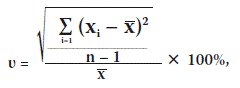
где:
где Хi — величина объема продаж по отдельному товару за i-й период;
х — среднее значение объема продаж по анализируемой позиции;
n — количество заданных периодов.
При проведении расчетов К вариации определяется по каждой из анализируемой позиции отдельно. Затем оцениваются полученные отклонения продаж от среднего значения. После ассортимент ранжируется по группам – X, Y и Z. Каждая из полученных групп классифицируется так:
- X – такие ресурсы характеризуются наиболее стабильным спросом, высоким уровнем потребления, а значит, значительными продажами и достоверными результатами прогнозирования. Компании не грозят убытки даже при закупке значительных партий этих товаров. На их долю приходится до 10 % от общих объемов ресурсов.
- Y – это ресурсы, которые отличаются известными колебаниями в потреблении, но все равно остаются достаточно надежными для организации. В качестве причины колебания выступает, к примеру, сезонный спрос. Для точности прогнозов требуется углубленный анализ и контроль статистики продаж, оптимизация складских запасов. На долю данной группы приходится 11-25 % от общих объемов ресурсов.
- Z – ресурсы последней группы имеют самый волатильный спрос, отличаются нерегулярными продажами и сложным прогнозированием. Такие позиции рекомендуется выводить из ассортимента или работать с ними по предзаказу. Коэффициент вариации имеет значение от 25 %.
В процессе расчетов аналитику нужно помнить о том, что реальные значения К вариации могут отличаться от полученных. Поскольку сам по себе этот коэффициент является относительным, его могут искажать конкретные условия продаж, влияющие на потребность. К примеру, это сезонность спроса, проведение различных акций, отнесение к дефицитным позициям, попадание в тренд и т.д.
Затем, на основании исходных данных, определяют наиболее популярные среди покупателей товары, наименее популярные и средние. Для этого по каждому наименованию рассчитывается К вариации. Номенклатура классифицируется по 3 основным группам:
- X – приносят максимальную прибыль магазину, пользуются стабильно высоким спросом у покупателей.
- Y – отличаются умеренным спросом, приносят регулярную прибыль. Продажи подвержены сезонным колебаниям.
- Z – характеризуются небольшим спросом, приносят незначительную прибыль. Продажи можно совсем убрать или сократить.
Пример проведения XYZ анализа в Excel
Прежде чем переходить к расчетам, определите анализируемые товарную номенклатуру и временной интервал. Методику можно применить ко всей продукции, к основному ассортименту или к отдельным группам ресурсов. Периодом для расчетов рекомендуется назначить длительный интервал времени для повышения точности результатов. По итогам данные распределяются по группам в виде таблицы и графиков.
Расчеты коэффициента вариации не нужно выполнять вручную. Рекомендуется использовать для вычислений табличные возможности автоматизированных сервисов, к примеру, Excel. Рассмотрим как построить финансовую модель в Excel.
Программы, представленные на нашем сайте позволяют автоматически провести XYZ анализ. Для анализа все данные за выбранный временный интервал импортируются в Excel-программу из 1С, путем выгрузки стандартного отчета “Анализ счета» в разрезе анализируемых позиций.
На основании этих сведений программа определяет коэффициенты вариации, ранжирует номенклатуру по XYZ-методу. Визуализация ассортимента с помощью графиков наглядно показывает, какие товары являются лидерами продаж, а какие относятся к аутсайдерам.
Последовательное внедрение в бизнес-процессы управленческих решений сообразно расчетам помогает менеджерам ориентироваться в закупках при разработке товарного ассортимента:
- Товары группы X – те, которые максимально привлекают клиентов. Всегда должны быть в наличии (выделены желтым цветом на рисунке). Спрос на такие товары стабильный, он не имеет сезонных колебаний и относительно постоянный.
- Товары группы Y – имеют стабильный спрос, который существенно подвержен сезонным колебаниям.
- Товары группы Z – отличаются случайным спросом. Компания ничего не потеряет, если откажется от их реализации. В крайнем случае можно работать с этими товарами по предоплате.
Аналитическая Excel-таблица учитывает все нюансы расчетов, которые сложно упомнить при ручных вычислениях. Прежде всего, это сезонность спроса. Модель позволяет при необходимости исключить из расчетов исходные данные по выбранным месяцам колебания продаж – при помощи ввода специального коэффициента продажи каждого месяца корректируются на сезонный коэффициент. В итоге получаются более точные результаты, что помогает определить реальный прогноз. Информация по сезонам обрабатывается отдельно. Дополнительно программа проводит анализ оборачиваемости запасов, дебиторских и кредиторских обязательств, затрат, финансового цикла и т.д.
Содержание
- Поиск решения EXCEL (2.2). EOQ – экономичный размер заказа (с учетом ограничений)
- EOQ-модель
- EOQ-модель с ограничением по объему склада
- EOQ-модель с ограничением по объему склада и закупочной цене
- 7.3. Задание 3. Модель управления запасами
- Как в Excel вести учет товара просто и без хлопот. Аналитика складских остатков и прогноз закупок
- Аналитика в Excel
- Как в Excel вести учет товара, простой шаблон
- Как в Excel вести учет товара на основе продаж прошлых периодов
- Делаем это с помощью формулы ВПР.
- Вывод
- Складской учет товаров в Excel с расширенным АВС анализом.
- Расширенный АВС анализ в таблице Excel
- Управление товарными запасами в Excel. Заключение
Поиск решения EXCEL (2.2). EOQ – экономичный размер заказа (с учетом ограничений)
history 26 марта 2015 г.
Создадим модель для определения оптимального размера партии товара, при котором общие переменные затраты минимальны. Затраты связаны с процедурой заказа и хранением партии на складе, и зависят от размера партии. Также учтем ограничение, связанное с размером склада. Расчет будем проводить с помощью надстройки Поиск решения. Для простейшего случая задачи приведем аналитическое решение.
Задача основана на EOQ-модели (Economic Order Quantity, Экономичный размер заказа). Сначала рассмотрим классическую EOQ-модель, затем добавим ограничение, связанное с размером склада и найдем решение с помощью Поиска решения . (пример с сайта ]]> www.solver.com ]]> )
EOQ-модель
Изделия на склад поступают регулярно одинаковыми партиями размера Q (в каждой партии Q изделий), а со склада выходят по одному изделию (продаются или запускаются в производство). Предполагается, что количество изделий на складе уменьшается равномерно от Q до 0, а затем, происходит мгновенное пополнение склада новой партией (на величину Q) и так несколько раз в течение года, где D – это величина годового спроса на изделия. Соответственно, пополнение происходит D/Q раз в год. В этой модели 2 источника затрат:
- затраты, связанные с процедурой закупки партии товара;
- затраты на хранение изделий на складе.
Стоимость процедуры закупки одной партии фиксирована и равна K, она включает затраты на погрузку, разгрузку, доставку и пр. Суммарная стоимость закупки всех партий в течение года =K*D/Q. Годовая стоимость хранения одного изделия =h (включает содержание склада, охлаждение, страховку и пр.). Среднее количество изделий, хранящееся на складе =Q/2 (т.к. количество равномерно убывает от Q до 0), годовая стоимость хранения изделий =h*Q/2. Обратим внимание, что чем больше размер партии Q, тем выше расходы на хранение (=h*Q/2), но меньше стоимость закупки (=K*D/Q). Для определения оптимального размера партии (Q*) существует аналитическое решение. Общие затраты на хранение и закупку (TC): TC=K*D/Q+h*Q/2
После дифференцирования по Q определим Q* — размер партии, при которой TC минимальны.
Q*=SQRT(2*D*K/h) — формула Уилсона. На рисунке ниже приведены графики стоимости закупки, стоимости хранения и суммарные затраты (см. файл примера ).
К сожалению, рассмотренная модель зачастую не отражает более сложную окружающую нас действительность: спрос подвержен изменениям, время исполнения закупочной процедуры не постоянно, на складе оставляют некий переменный запас изделий и др. В следующей модели мы учтем ограниченность размера склада. Для определения оптимального размера партии в данном случае нельзя будет применить Формулу Уилсона, но задачу можно решить с помощью Поиска решения . Покажем, как это сделать.
EOQ-модель с ограничением по объему склада
Усложним предыдущую задачу, добавив ограничение на объем склада, и рассмотрим поставку и хранение сразу 4-х разных изделий. У каждого изделия своя стоимость хранения и стоимость закупочной процедуры.
На рисунке ниже приведена модель, созданная для решения этой задачи (см. файл примера, лист EOQ (ограничен объем) ).
Переменные (выделено зеленым) . В качестве переменных модели следует взять количество изделий в партии (4 переменных для каждого изделия). Ограничения (выделено синим) . Объем склада не должен быть меньше, чем общий объем партий.
Примечание . Т.к. партии разных изделий приходят независимо друг от друга и количество изделий равномерно убывает от Q до 0, то в среднем количество изделий, находящихся на складе, будет равно половине партии (это допущение необходимо для сравнения с EOQ моделью).
Целевая функция (выделено красным) . Общая стоимость закупки и хранения, д.б. минимальна.
Примечание : для удобства настройки Поиска решения используются именованные диапазоны .
Обратите внимание, что модель не линейная: Целевая функция (TC) зависит от переменных (Q) по нелинейному закону: TC=K*D/Q+h*Q/2 Поэтому в окне Поиска решения выберите метод для решения нелинейных задач. Формулы модели не должны содержать ошибок, поэтому не оставляйте ячейки переменных пустыми: в качестве начальных условий будут взяты 0 значения, что вызовет ошибку #ДЕЛ/0! Если ослабить ограничение (взять большой объем склада, скажем 500 000), то найденное решение будет близко или даже совпадать с расчетами, выполненными по Формуле Уилсона.
EOQ-модель с ограничением по объему склада и закупочной цене
Усложним предыдущую задачу, добавив ограничение на стоимость закупки изделий. Также потребуем, чтобы количество изделий в партиях было четным числом (см. файл примера, лист EOQ (ограничен объем и цена) ).
В параметрах Поиска решения можно установить Целочисленную оптимальность =0. При Целочисленной оптимальности =5% решение начинает сильно зависеть от начальных условий (установите сначала переменные равным 1, затем =26). В первом случае будет найдено решение 23, 30, 30, 20, а во втором 24, 31, 30, 19. Дело в том, что целевая функция в обоих случаях будет отличаться совсем незначительно (гораздо менее 5%).
Вводная статья про Поиск решения в MS EXCEL 2010 находится здесь .
Источник
7.3. Задание 3. Модель управления запасами
Модель может быть реализована либо на языке программирования, либо в табличном процессоре Excel.
Цель работы – поиск рационального распределения поставок. Модель поможет ответить на вопросы — сколько следует фирме заказывать и как часто она должна повторять заказы, чтобы минимизировать сумму издержек хранения запаса, затрат на организацию поставок и потерь вследствие недостатка продукции на складе?
Задача управления запасами возникает, когда нужно иметь запас некоторых ресурсов с целью удовлетворения спроса на заданном интервале времени. Для обеспечения непрерывного и эффективного функционирования организации необходимо создание запасов. В любой задаче управления запасами обычно требуется определить количество заказываемой продукции и сроки размещения заказов. Т.е. сколько следует фирме заказывать и как часто она должна повторять заказы, чтобы минимизировать сумму издержек хранения запаса, затрат на организацию поставок и потерь вследствие недостатка продукции на складе?
Ежедневный спрос на некоторую продукцию и время удовлетворения заказа на ее поставку являются случайными величинами с заданными функциями распределения. Количество продукта, которое каждый день вывозится со склада, определяется текущим спросом. Когда уровень запаса падает ниже заданной отметки (точки возобновления запаса), управление склада делает заказ на поставку товара в определенном, «оптимальном» количестве. По истечении времени выполнения заказа эта продукция поступает на склад и пополняет имеющийся к данному моменту запас.
Рассматриваемая модель управления запасами может описываться следующими переменными и функциональными соотношениями.
ТС — полные издержки системы.
tc1 — полные затраты на содержание запаса,
tc2 — полные издержки, связанные с организацией поставок,
tcЗ — полные потери от дефицита продукта на складе,
i — текущее время (в днях),
top — время (день) очередной поставки,
v1 — количество запаса на складе.
d — дневной спрос (случайное число),
ttp (дней) — время, необходимое для выполнения заказа.
eoq — объем одной поставки,
rop — точка возобновления запаса.
c1 — затраты на хранение единицы продукта в течение одного дня,
c2 — затраты на организацию одной поставки,
cЗ — потери, связанные с нехваткой единицы продукта,
b1- начальный уровень запаса,
n — продолжительность (в днях) рассматриваемого периода.
ТC = tc1 + tc2 – tcЗ,
учитываем, что при дефиците (v1
Источник
Как в Excel вести учет товара просто и без хлопот. Аналитика складских остатков и прогноз закупок
Это материал служит продолжением серии моих предыдущих статей по эффективному управлению товарными запасами. Сегодня мы разберем тему, как в excel вести учет товара. Как в одну таблицу excel свести товарные остатки, заказы, ранее заказанные товары, АВС анализ и так далее.
Несомненно, эту статью можно рассматривать, как отдельный материал для учета и планирования товара и его запасов в excel. Я постараюсь все наглядно и просто показать, избегая макросов.
- Excel, как отличный инструмент учета товара
- Как в excel вести учет товара, самый простой шаблон
- Как в excel вести учет товара с учетом прогноза будущих продаж
- Расстановка в excel страхового запаса по АВС анализу
- Учет в excel расширенного АВС анализа
Аналитика в Excel
Итак, все начинается даже не с аналитики, а просто с упорядочивания данных по товарам. Excel, это отличный инструмент, для подобных задач. Лучшего пока не придумали. По крайней мере для малого и среднего бизнеса, это самый эффективный и доступный метод ведения товарных остатков, не говоря об аналитике запасов, АВС анализа, прогноза будущих закупок и так далее.
Мы начнем с самого простого. Затем будет углубляться и расширять возможности ведения товарного учета в excel. Каждый выберет, на каком уровне будет достаточно для своей работы.
Как в Excel вести учет товара, простой шаблон
Начинаем с самого простого, а именно с того, когда организация собирает заявки с магазинов и нужно свести заказы воедино, сделать заказ поставщику. (см. рис 1)
В столбце Е, с помощью простой формулы мы сведем заявки с наших разных клиентов. Столбец F, это наш нескончаемый остаток или страховой запас. В столбец G мы получим данные, сколько нам потребуется заказать поставщику исходя из наших остатков, заявок магазинов и страхового запаса.

Синяя стрелка указывает на закладки, где «Заказчик 1», «Заказчик 2» и так далее. Это заявки с наших магазинов или клиентов, см рис 2 и рас. 3. У каждого заказчика свое количество, в нашем случае, единица измерения — в коробах.


Теперь мы можем рассмотреть, как в excel вести учет товара, когда требуется свести заявки в одну таблицу. С помощью простой формулы, в первую очередь, мы сводим все заявки с магазинов в столбец Е., см рис 4.
=(‘заказчик 1′!D2+’заказчик 2’!D2)

Протягиваем формулу вниз по столбцу Е и получаем данные по всем товарам. см. рис 5. Мы получили сводную информацию со всех магазинов. (здесь учтено только, 2 магазина, но думаю, суть понятна)

Теперь у нам остается учесть товарные остатки, и заданный минимальный страховой запас для того, что бы сделать заказ поставщику на нужное нам количество. Также прописываем простую формулу:
=(D2-E2)-F2
протягиваем формулу вниз по столбцу и получаем к заказу поставщику 1 короб по муке предпортовой. По остальным товарам есть достаточный товарный запас.

Обратите внимание, что F (страховой запас) мы также вычли из остатка, что бы он не учитывался в полученных цифрах к заказу.
Повторюсь, здесь лишь суть расчета.
Мы понимаем, что заказывать 1 короб, наверное нет смысла. Наш страховой запас, в данном случае не пострадает из-за одной штуки.
Теперь, мы переходим к более сложным расчетам, когда мы будем основываться на анализе продаж прошлых периодов, с учетом расширенного АВС анализа, страхового запаса, товаров в пути и так далее.
Как в Excel вести учет товара на основе продаж прошлых периодов
Как управлять складскими запасами и строить прогноз закупок в Excel основываясь на продажах прошлых периодов, применяя АВС анализ и другие инструменты, это уже более сложная задача, но и гораздо более интересная.
Я здесь также приведу суть, формулы, логику построения управления товарными запасами в Excel.
Итак, у мы выгружаем с базы средние продажи в месяц. Пока в данном варианте будем считать, что они стабильны.

Далее их подтягиваем средние продажи в столбец G нашего планировщика, то есть в сводный файл.

Делаем это с помощью формулы ВПР.
=ВПР(A:A;’средние продажи в месяц’!A:D;4;0)
Суть этой формулы заключается в том, что требуемые данные подтягиваются по уникальному коду или другому значению, не зависимо от того, в каком порядке они находятся в источнике денных.
Также мы можем подтянуть и другие требуемые данные, например нужную нам информацию, что уже везется нам поставщиком, как товары в пути. Мы их также обязательно должны учесть.
В итоге, у нас получается вот такая картина:
Первое. Средние продажи в месяц, мы превратили, в том числе для удобства в средние продажи в день, простой формулой = G/30,5 (см. рис 9). Средние продажи в день — столбец H

Второе. Мы учли АВС анализ по товарам. И ранжировали страховой запас относительно важности товара по рейтингу АВС анализа. (Эту важную и интересную тему по оптимизации товарных запасов мы разбирали в предыдущей статье)
По товарам рейтинга А, (где А — наиболее прибыльный товар) мы заложили страховой запас в днях относительно средних дневных продаж в 14 дней. Смотрим первую строку и у нас получилось:
3 коробки продажи в день *14 дней продаж = 42 дня. (41 день у нас потому, что Excel округлил при расчете 90 коробов в месяц/30,5 дней в месяце). См. формулу
=(H2*14)

Третье. По рейтингу товара В, мы заложили 7 дней страхового запаса. См рис 11. ( По товарам категории С мы заложили страховой запас всего 3 дня)

Вывод
Таким образом, сахарного песка (см. первую строчку таблицы) мы должны заказать 11 коробов. Здесь учтены 50 коробов в пути, 10 дней поставки при средних продажах 3 короба в день).
Товарный остаток 10 коробов + 50 коробов в пути = 60 коробов запаса. За 10 дней продажи составят 30 коробов (10*3). Страховой запас у нас составил 41 короб. В итоге, 60 — 30 — 42 = минус 11 коробов, которые мы должны заказать у поставщика.
Для удобства можно (-11) умножить в Ecxel на минус 1. Тогда у нас получиться положительное значение.
Конечно, здесь показал только образец и суть как вести учет товара и запасов в Excel. Но уже большой шаг вперед относительно субъективных ощущений и возможностей небольших предприятий. И все можно детализировать и уточнять. В следующей главе мы рассмотрим это.
Складской учет товаров в Excel с расширенным АВС анализом.
Складской учет товаров в Excel можно делать аналитически все более углубленным по мере навыков и необходимости.
В предыдущей главе мы использовали для удовлетворения спроса покупателя и оптимизации страхового запаса, АВС анализ, когда по категории А мы сделали бОльший страховой запас, а по категории С, — минимальный страховой запас. Если в первой главе, ( в самом простом варианте) страховой запас мы создали вручную, во второй главе — отталкивались от среднедневных продаж. Страховой запас формировали в днях. Об этом более подробно мы говорили в моей предыдущей статье.
Здесь АВС анализ сделаем более углубленным, что поможет нам быть еще более точным.
Если ранжирование товара по АВС анализу, у нас велось с точки зрения прибыльности каждого товара, где А, это наиболее прибыльный товар, В — товар со средней прибыльностью и С — с наименьшей прибыльностью, то теперь АВС дополнительно ранжируем по следующим критериям:
«А» — товар с каждодневным спросом
«В» — товар со средним спросом ( например 7-15 дней в месяц)
«С» — товар с редким спросом ( менее 7 дней в месяц)
Этот же принцип можно использовать не по количеству дней в месяце, а по количеству месяцев в году.
И еще зададим один критерий. Это количество обращений к нам, к поставщику.
Здесь количество обращений, это сколько отдельных заказов, покупок было сделано по каждому товару не зависимо от количества, стоимости и прибыльности товара. Здесь мы видим картину, насколько наши покупатели часто обращаются к нам по каждому товару. Об этом подробно говорили в моей статье «Прогноз спроса в управлении товарными запасами. Анализ XYZ и другие инструменты эффективного анализа»
“А” – количество обращений от 500 и выше
“В” – 150 – 499 обращений.
“С” – менее 150 обращений в месяц.
В итоге, товары имеющие рейтинг ААА, это самый ТОП товаров, по которым требуется особое внимание.
Расширенный АВС анализ в таблице Excel
См. рис. 12. Мы выделили серым цветом столбцы, где учли товар по АВС в части постоянного спроса в днях и по количеству обращений. Также эти данные можем перенести из выгруженных данных нашей базы с помощью формулы ВПР.
Теперь у нас рейтинг АВС анализа видоизменился и это может привести нас к пересмотру страхового запаса.
Обратите внимание на выделенную зеленым первую строку. Товар имеет рейтинг ААА. Также смотрим на восьмую строку. Здесь рейтинг товара ВАА. Может имеет смысл страховой запас этого товару сделать больше, чем заданных 7 дней?
Для наглядности, так и сделаем, присвоив этому товару страховой запас на 14 дней. Теперь по нему страховой запас выше, чем это было ранее. 44 коробки против 22 коробок. См. рис. 11.

А что на счет рейтинга «ССС»? Нужен ли по этому товару страховой запас? И вообще, при нехватке оборотных средств и площадей склада, нужен ли этот товар в нашей номенклатуре?
Также интересно по товару с рейтингом САА.
Прибыль не высокая, но именно к нам идут за этим товаром. Я бы уделил также особое внимание этому товару. За счет его высокой оборачиваемости, достигаемой, в том числе, за счет его постоянного наличия, мы и повышаем прибыль.
Управление товарными запасами в Excel. Заключение
В аналитику Excel можно и включить товар с признаком сезонности. Можно включить сравнение отклонений заказов с наших филиалов или магазинов, когда мы сразу же увидим несоизмеримо маленький или большой заказ. Это защитит нас от дефицита или излишнего товарного запаса.
Не важно сколько машин или партий товаров у нас в пути, и когда по каждому поставщику свой цикл поставки. Можно учесть многое, что конечном счете, оптимизирует наши запасы и увеличивает чистую прибыль.
Это лишь степень владения Excel. Сегодня мы разбирали достаточно простые таблицы.
Одна из следующих моих публикаций, будет посвящена, как, с помощью нескольких простых формул Excel можно быстро обрабатывать большой массив данных.
Буду рад, если по вопросу, как в Excel вести учет товара, был Вам полезен.
Пишите в комментариях, задавайте вопросы. Могу рассмотреть вариант взаимовыгодного сотрудничества по формированию и налаживанию учета товара и запасов в Excel. Эта работа для меня любима и интересна.
Источник
Жоаннес Верморель, декабрь 2007 г. (Последняя редакция — январь 2012 г.)
Ниже описан классический подход, который используется уже на протяжении нескольких десятков лет. Сравнительно недавнее развитие Lokad технологии квантильных прогнозов привело к устареванию модели с резервным запасом. Действительно, расчет точек возобновления заказа представляет собой ни что иное, как квантильный прогноз. Таким образом, прямой квантильный расчет, как правило, во многом превосходит косвенный, который ассоциируется с моделью с резервным запасом.
Это руководство объясняет, как оптимизировать товарные запасы, приведя уровень резервных запасов к оптимальной величине. Это руководство относится к розничной торговле и производству. Теория представлена с помощью Microsoft Excel. Более подробные материалы доступны для разработчиков программного обеспечения, желающих воспроизвести теорию в адаптированном приложении.
Целевая аудитория: Этот документ нацелен в основном на профессионалов сети поставок в розничной торговле или производстве. Тем не менее, этот документ также полезен для специалистов по программному обеспечению в бухгалтерском учете, системах управления ресурсами, электронной коммерции, которые хотят расширить возможности своих приложений с помощью элементов управления товарными запасами.
Мы постарались свести математические требования к минимуму. Тем не менее, мы не можем совсем исключить формулы, так как основное назначение данного документа — служить практическим руководством, которое объясняет, как рассчитать резервный товарный запас.
Загрузить: calculate-safety-stocks.xls (таблица Microsoft Excel)
Введение
Управление товарными запасами — это финансовое компромиссное решение между издержками на хранение товара и издержками в связи с отсутствием товара. Чем больше товарные запасы, тем больше необходимо оборотных средств и тем больше обесцениваются товарные запасы. С другой стороны, при недостатке товара, вы можете столкнуться с ситуацией дефицита, упустить потенциальные продажи, и, возможно, даже нарушить весь процесс производства.
Товарные запасы, в основном, зависят от двух факторов
- спрос в ходе выполнения заказа: количество товара, которое будет потреблено или куплено.
- время заказа: время отсрочки между заказом товара и его поступлением в продажу.
Эти два фактора несут в себе неопределенность
- изменения спроса: поведение потребителей может меняться довольно не предсказуемо.
- изменения времени заказа: поставщики или транспортные агенты могут столкнуться с непредвиденными трудностями.
Решение относительно объема резервного товарного запаса косвенно равноценно решению о компромиссе между издержками, принимая во внимание эти неопределенности.
Баланс между издержками на содержание товарного запаса и издержками в связи с дефицитом товаров очень зависит от типа бизнеса. Следовательно, вместо рассмотрения этих издержек напрямую, мы введем классическое понятие вероятности обслуживания.
Уровень обслуживания отражает вероятность, что определенный уровень товарных запасов не приведет к нехватке товара. Естественно, что при увеличении товарных запасов, увеличивается и уровень обслуживания. Когда товарные запасы становятся очень большими, уровень обслуживания стремится к величине 100% (то есть вероятность возникновения дефицита товаров равна нулю).
Выбор вероятности обслуживания, то есть приемлемой вероятности возникновения дефицита, находится вне области рассмотрения данного руководства, однако вы можете прочитать отдельную статью о расчете оптимальной вероятности обслуживания.
Модель пополнения запасов
Точка заказа — это уровень товара, который должен сигнализировать о необходимости заказа. Если бы не было неопределенности (т.е. известен будущий спрос и предложение надежно), точка заказа равнялась бы прогнозируемому спросу во время периода отсрочки заказа, также называемому спрос во время отсрочки заказа.
В реальности, из-за неопределенности, мы имеем
точка заказа = спрос на время отсрочки заказа + резервный запас
Если условиться, что прогноз объективен (со статистической точки зрения), наличие нулевого уровня товарных запасов приведет к уровню обслуживания 50%. Объективность прогноза означает, что одинаков шанс того, что будущий спрос окажется больше или меньше спроса во время отсрочки заказа (следует помнить, что спрос во время отсрочки заказа — это лишь прогнозируемая величина).
Внимание: прогнозы могут быть объективными, не будучи точными. Необъективность указывает на систематическую ошибку в модели прогнозирования (например: всегда переоценивать спрос на 20%).
Нормальное распределение ошибки
В этот раз, нам нужен способ представить неопределенность спроса во время отсрочки заказа. В дальнейшем, мы предположим, что эта ошибка имеет нормальное распределение, см. рисунок ниже.
Статистические заметки: предположение о нормальном распределении не является полностью произвольным. При определенных условиях, статистические приближения приходят к нормальному распределению, как описано в
Теореме центрального лимита. Но эти предположения не входят в область рассмотрения данного руководства.
Нормальное распределение определяется всего двумя параметрами: его математическим ожиданием и отклонением. Так как мы сделали предположение об объективности прогнозов, мы принимаем математическое ожидание и распределение ошибки равными нулю, что не означает, что мы принимаем значение ошибки за ноль.
Определение отклонения ошибки прогноза является более сложным задачей. Lokad, как и большинство инструментов прогнозирования, выдает значение САОП (средняя абсолютная ошибка в процентах) вместе с прогнозами. Для полноты описания, мы объясним, как можно преодолеть эту проблему, используя простую эвристику.
В частности, отклонение в пределах данных прошлых периодов можно использовать в качестве объекта исследований для определения примерного отклонения прогноза. Дэвид Пьясеки (David Piasecki) предлагает использовать прогнозируемый спрос вместо среднего значения спроса в формуле отклонения, то есть
σ2 = E[ (yt - y')2 ]
где E — оператор среднего значения, yt — значение спроса в прошлом периоде t (обычно объем продаж) и y' — прогнозируемый спрос.
Ключевая идея этого предположения — это то, что ошибка прогноза очень часто связана с величиной ожидаемого отклонения: чем больше будущее отклонение, чем больше ошибка прогноза .
В действительности, при вычислении для этой ошибки используется несколько хитростей, которые будут подробно рассмотрены ниже.
Уравнение товарного запаса
На данном этапе бы дали определение математическому ожиданию и отклонению, таким образом, распределение ошибки известно. Сейчас нам необходимо вычислить допустимое значение ошибки в рамках этого распределения. Для этого мы ввели понятие уровня обслуживания ( в процентах).
Примечание: Мы предполагаем, что время заказа статично. Тем не менее, очень похожий подход можно использовать для переменного времени заказа. Смотреть:
- Понятие переменного времени заказа
- Моделирование переменного времени заказа
Для того чтобы перевести уровень обслуживания в уровень ошибки, также называемый фактором обслуживания, мы должны использовать обратное совокупное нормальное распределение (иногда называемое обратным нормальным распределением) (см. NORMSINV (обратное нормальное распределение), чтобы найти соответствующую функцию в Excel) Это может выглядеть сложным, но, на самом деле, это не так. Предлагаем вам ознакомиться с
сетевым приложением нормального распределения для получения лучшего визуального представления. Как вы можете видеть, общая формула преобразует проценты в область-под-изгибом, при этом на оси отражается величина уровня обслуживания.
Интуитивно, мы вычисляем
резервный товарный запас = стандартное отклонение ошибки * фактор обслуживания
Более формально, предположим, что S — это резервный товарный запас, тогда
S = σ * cdf(P)
где σ — это стандартное отклонение (т.е. квадратный корень из σ2 при условии фиксированного отклонения), cdf нормализованное общее нормальное распределение(математическое ожидание равно нулю и отклонение равно единице) и P — это уровень обслуживания.
Помня что
точка заказа = спрос во время выполнения заказа + резервный товарный запас
Предположим, что R — это точка заказа, тогда имеем
R = y' + σ * cdf(P)
Соответствие времени заказа и периода прогнозирования
До этого времени, мы просто предполагали, что для данного времени заказа, мы можем получить соответствующий прогноз будущего спроса. На практике это работает не совсем так. Анализ данных прошлых периодов обычно начинается с объединения данных во временные периоды (обычно недели или месяцы).
Так, выбранный период не обязательно совпадает со временем заказа. Таким образом, для выражения спроса в период отсрочки получения заказа и соответствующих его отклонений требуются некоторые дополнительные вычисления (принимая нормальное распределение ошибок в прогнозе, как было оговорено выше).
Интуитивно, спрос во время отсрочки получения заказа можно вычислить как сумму прогнозируемых величин для будущих периодов которые пересекают сегмент времени заказа. Нужно быть осторожными для правильной адаптации последнего прогнозируемого периода.
Формально, пусть T — это период и L — это время заказа. Мы имеем
L = k * T + α * T
где k — это целое число и 0 ≤ α < 1.
Пусть D — это спрос в период отсрочки получения заказа. Тогда, получаем окончательное уравнение для спроса во время отсрочки получения заказа
D = (Σt=1..k y't) + αy'k+1
где y'n — это прогнозируемый спрос для nго периода в будущем.
Принимая такие предположения по поводу нормального распределения, мы можем вычислить отклонение ошибки прогноза как
σ2 = E[ (yt - y')2 ]
где y' — это средний прогноз на период
y'= D / (k + α)
Но σ2 здесь рассчитывается как переменная в периоде в то время как нам нужна переменная, которая бы совпадала с временем отсрочки заказа. Пусть σL2 будет адаптирована как переменная во времени отсрочки заказа, тогда имеем
σL2 = (k + α) σ2
Наконец, мы можем переписать уравнение для точки заказа как
R = D + σL * cdf(P)
Использование Excel для вычисления точки заказа
В этой части рассказывается, как вычислить точку заказа, используя Microsoft Excel. Мы рекомендуем ознакомиться с примером таблицы Excel.
Таблица в примере разделена на две секции: предположения наверху и вычисления внизу. Предполагается, что прогнозы являются частью предположений, так как прогнозирование продаж (спроса) не входит в область рассмотрения данного руководства. Детали изложены в нашем Руководстве по прогнозам в Excel.
Большинство формул, представленных в предыдущей части, являются очень простыми операциями (сложение, умножение), которые легко произвести в Excel. Тем не менее, необходимо обратить внимание на две функции:
NORMSINV(Microsoft KB): вычисляет приблизительное значение общего нормального распределения, обозначенного нами какcdf.STDEV(Microsoft KB): вычисляет примерное значение стандартного отклонения, обозначенногоσ. Мы помним, что стандартное отклонениеσ— это квадратный корень отклоненияσ2.
Для упрощения первый лист не предполагает вычислений по правилу 80% σ2 = E[ (yt - y')2 ] при расчете фактора обслуживания. Этот подход используется на Sheet2 (втором листе таблицы Excel). Так как для примера мы взяли стационарные прогнозы, точка заказа остается идентичной с использованием эвристического правила или без него.
Примечания для разработчиков
Это раздел предназначен для разработчиков, которые хотят применить модель пополнения запасов в автоматической системе управления товарными запасами.
Большинство формул в этом руководстве могут быть легко применены с помощью обычных инструментов разработки. Если вы работаете с .NET, мы рекомендуем использовать Math.NET Iridium, математическую библиотеку с открытым исходным кодом, написанную на C#, в которой есть и стандартное отклонение, и функция общего нормального распределения.
В другом случае стандартное отклонение можно легко внедрить, основываясь на его определении, см. страница Wikipedia. Общее нормальное отклонение немного сложнее, но Питер Аклам (Peter J. Acklam) предлагает хороший алгоритм который был использован на многих языках. Код для этих двух методов должен быть не более 20-30 строк.
Ресурсы
Управление запасами и планирование производства, Эдвард А. Силвер, Дэвид Ф. Пайк, Рейн Петерсон, Уайли; 3-е издание, 1998 г.